小白PEwin11怎么安装
- 分类:Win11 教程 回答于: 2021年12月13日 10:56:00
相信不久后win11系统将会成为主流,而win10系统将会成为过去,很多小伙伴还没有安装上win11系统,也想体验一下win11系统,下面小编就给大家带来小白PEwin11安装的详细教程。
1.在电脑上下载并打开小白系统重装工具,我们点击制作系统的U盘选项,点击开始制作。
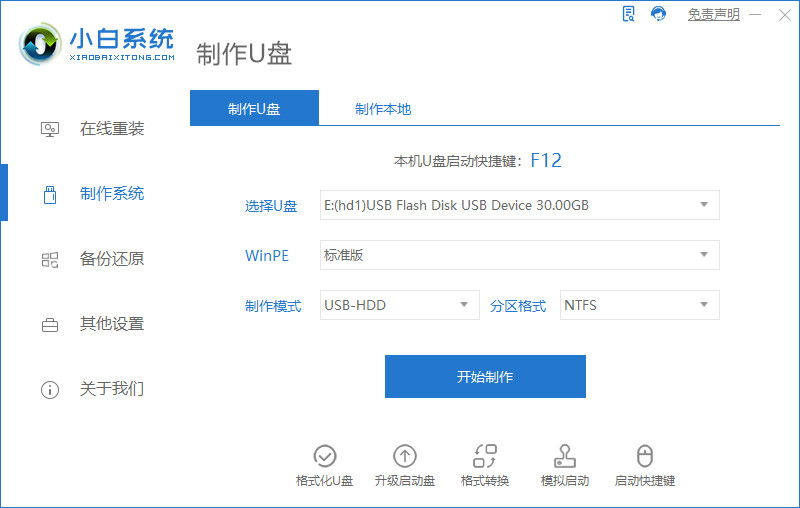
2.用U盘制作系统会将U盘的文件清空。
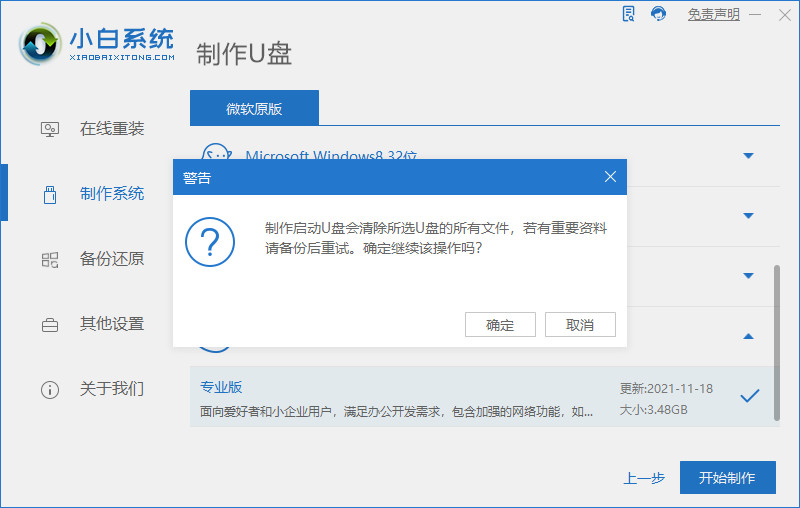
3.启动u盘完成后,我们一起查看启动快捷键,然后重启电脑。

4.插入U盘启动,快速F12,在启动菜单中选择U盘,我们需要回到主页继续安装。
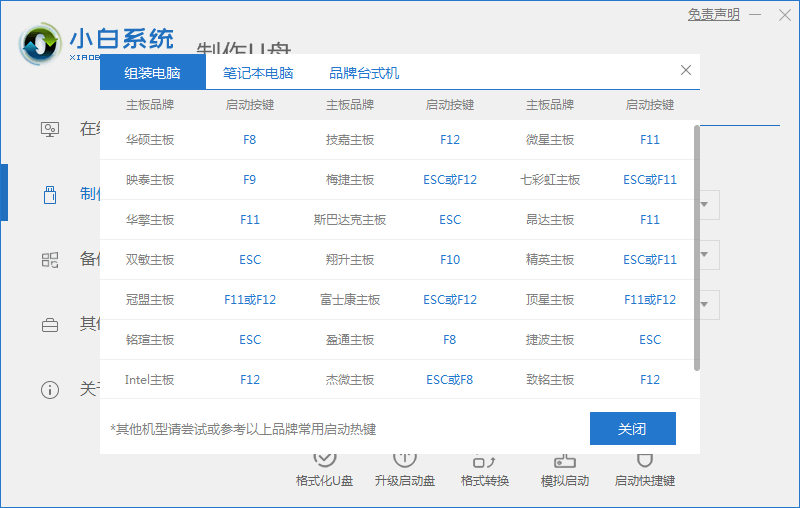
5.安装后重新启动计算机。


6.重启完电脑之后我们就可以进入到我们新下载好的win11系统里去啦。

以上就是小白PEwin11安装的详细教程,希望能帮助到大家。
 有用
26
有用
26

分享


转载请注明:文章转载自 www.xiaobaixitong.com
本文固定连接:www.xiaobaixitong.com
 小白系统
小白系统
小白帮助
如果该页面中上述提供的方法无法解决问题,您可以通过使用微信扫描左侧二维码加群让客服免费帮助你解决。备注:人工客服仅限正常工作时间(周一至周六:9:00~12:00 2:00~6:00)

长按或点击右侧按钮复制链接,去粘贴给好友吧~


http://127.0.0.1:5500/content.htmlhttp://127.0.0.1:5500/content.htmlhttp://127.0.0.1:5500/content.htmlhttp://127.0.0.1:5500/content.htmlhttp://127.0.0.1:5500/content.htmlhttp://127.0.0.1:5500/content.htmlhttp://127.0.0.1:5500/content.htmlhttp://127.0.0.1:5500/content.htmlhttp://127.0.0.1:5500/content.html
取消
复制成功
4种方法教你安装win11系统
 1000
10002022/10/25
win11系统怎么看配置-查看win11详细配置的方法介绍
 1000
10002022/10/21
win11怎么把软件自动装到d盘
 1000
10002022/10/21
热门搜索
win11怎么变成win7桌面教程
 1000
10002022/10/16
win10升级win11系统的方法
 1000
10002022/08/30
小白一键重装系统软件重装win11图解
 1000
10002022/07/20
最新win11专业版永久激活密钥
 1000
10002022/07/01
win11死机绿屏怎么解决
 1000
10002022/06/30
windows10升级到win11系统怎么操作
 1000
10002022/05/14
小白三步版Win11系统安装教程
 0
02022/01/04
上一篇:win11和win10的区别
下一篇:win11系统磁盘分区的方法
猜您喜欢
- win11密码重置盘怎么使用2022/08/07
- Win11没有Win10好用吗?win11和win10区..2022/10/24
- win10升级win11有什么好处2021/11/25
- 怎么给电脑重装win11系统2022/04/01
- 电脑系统如何重装win11方法步骤..2022/06/27
- 20h2能直接升级win11吗如何操作..2022/11/10
相关推荐
- 电脑升级win11教程2022/08/27
- win11桌面操作系统如何重装2022/12/18
- win11 控制面板什么样在哪里..2022/11/29
- 电脑win11怎么调整分区2022/10/27
- 苹果双系统Win11安装教程图解..2021/12/22
- 电脑主板哪些官方适配了win11..2023/01/01
文章已经到底了,点击返回首页继续浏览新内容。

















